在数字化时代,计算机已成为我们日常生活和工作中不可或缺的工具,了解电脑主机的配置对于满足个人需求、进行性能升级或解决技术问题至关重要,本文将详细介绍如何找到电脑主机的配置信息,帮助您更好地管理和使用您的计算机。
通过操作系统查找主机配置
1、Windows系统
在Windows系统中,您可以通过以下几种方式查看主机配置:
(1)使用系统信息工具
按下Win键+R键,输入“msconfig”并回车,即可打开系统配置窗口,在系统配置窗口中,您可以查看处理器的型号、内存大小、操作系统版本等信息。
(2)使用DirectX诊断工具
按下Win键+R键,输入“dxdiag”并回车,即可打开DirectX诊断工具,该工具可以显示详细的硬件配置信息,包括处理器、内存、显卡、声卡等。
2、macOS系统
在macOS系统中,您可以通过以下几种方式查看主机配置:
(1)使用苹果菜单
点击苹果菜单,选择“关于本机”,在此界面可以查看处理器的型号、内存大小、系统版本等信息。
(2)使用终端命令
打开终端应用程序,输入“system_profiler”命令,即可查看详细的硬件配置信息。
通过硬件外观识别主机配置
1、观察电脑主机外观标识
许多电脑主机上会有制造商的标识、型号等信息,通过观察主机外观,您可以初步了解电脑的基本配置。
2、检查硬件组件
打开电脑主机箱(某些品牌的主机箱打开可能需要专业工具或授权),您可以查看内部硬件组件,如处理器、内存、硬盘等。
通过软件工具检测主机配置
1、使用第三方软件工具
市面上有许多第三方软件工具可以检测电脑主机的配置信息,如CPU-Z、GPU-Z、AIDA64等,这些工具可以检测电脑的处理器、显卡、内存、硬盘等详细信息。
2、在线检测工具
还有一些在线检测工具可以方便地查看电脑配置,如一些系统性能测试网站等。
通过联系制造商查询主机配置
如果您无法通过上述方法获取主机配置信息,您可以联系电脑制造商的客服部门,提供您的电脑型号、序列号等信息,他们将会为您提供详细的配置信息。
注意事项和建议
1、在查看电脑主机内部硬件时,请确保断电并遵循相关安全规范,以避免硬件损坏或人身伤害。
2、第三方软件工具可能存在广告或捆绑其他软件的情况,请从官方或可信来源下载并安装。
3、在线查询时,请注意保护个人隐私和信息安全,避免在不安全的网站输入个人信息。
4、如有疑问,可寻求专业人士的帮助,如计算机维修人员或技术支持人员。
了解电脑主机的配置对于满足个人需求、进行性能升级或解决技术问题至关重要,本文介绍了通过操作系统、硬件外观、软件工具和联系制造商等方法查找电脑主机配置信息,在实际操作中,请注意安全规范和个人信息安全,希望本文能帮助您更好地管理和使用您的计算机。
拓展知识:主机配置的常见参数及含义
1、处理器(CPU):负责执行计算机程序中的指令,是计算机的核心部件,常见的处理器品牌有Intel和AMD。
2、显卡(GPU):负责图形处理和渲染,影响计算机显示性能,常见的显卡品牌有NVIDIA和AMD。
3、内存(RAM):用于存储和读取数据,影响计算机的运行速度,常见的内存类型有DDR4和DDR5。
4、硬盘:用于存储数据和程序,分为固态硬盘(SSD)和机械硬盘(HDD),固态硬盘读写速度更快,但价格较高。
5、主板:连接计算机硬件的桥梁,影响计算机的稳定性和扩展性,常见的主板品牌有华硕(ASUS)、微星(MSI)等,了解这些参数及含义,有助于您更好地理解电脑主机的配置。
转载请注明来自滴拉慧雅科技,本文标题:《如何找到电脑主机的配置》
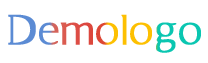
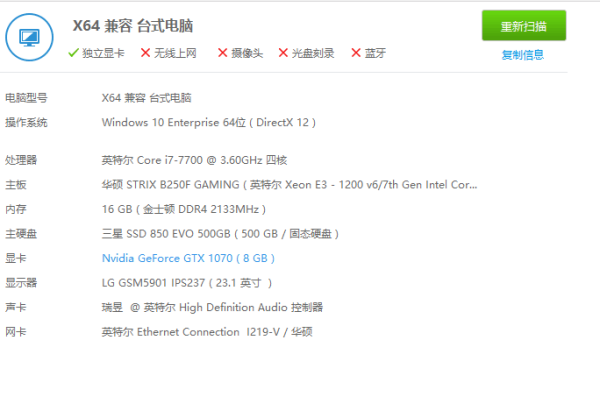

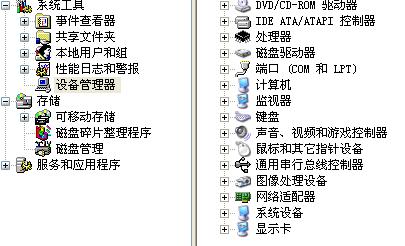
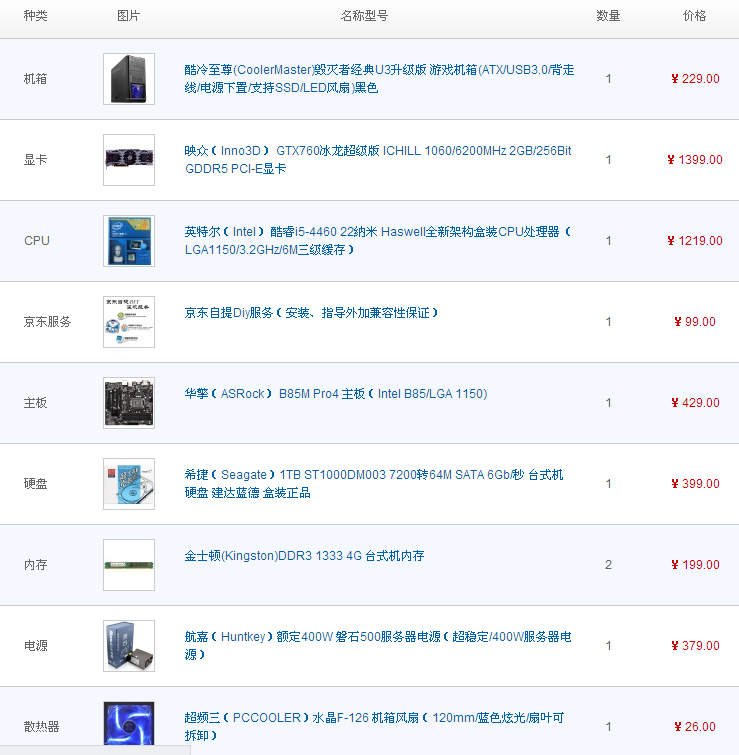







 京公网安备11000000000001号
京公网安备11000000000001号 京ICP备11000001号
京ICP备11000001号